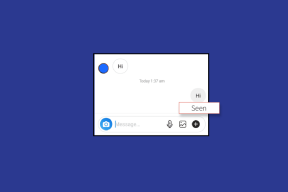Používam metódu powershell po vyskúšaní všetkých ostatných bez úspechu. Powershell kód nefunguje, stále uvádza „Termín „=“ nie je rozpoznaný
Opravte kód chyby v obchode Windows Store 0x80240437
Rôzne / / November 28, 2021
Opravte kód chyby 0x80240437 v obchode Windows Store: Zdá sa, že problém s obchodom Windows Store nekončí, pretože s ním súvisí množstvo chýb a jednou z takýchto chýb je 0x80240437. Zdá sa, že používatelia s touto chybou neaktualizujú alebo dokonca neinštalujú novú aplikáciu do svojho počítača pomocou obchodu Windows Store kvôli tejto chybe. Kód chyby 0x80240437 znamená, že medzi Windows Store a servermi Microsoft Store je problém s pripojením.
Niečo sa stalo a túto aplikáciu nebolo možné nainštalovať. Prosím skúste znova.
Kód chyby: 0x80240437
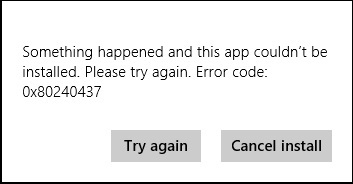
Hoci spoločnosť Microsoft uznala chybu, nevydali žiadne opravy ani aktualizácie na vyriešenie problému. Ak sa nemôžete dočkať, kým nové aktualizácie vyriešia tento problém, existuje niekoľko vecí, ktoré môžete skúsiť opraviť túto chybu. Bez toho, aby sme strácali čas, sa pozrime, ako opraviť chybu 0x80240437 pomocou nižšie uvedených krokov na riešenie problémov.
Obsah
- Opravte kód chyby v obchode Windows Store 0x80240437
- Metóda 1: Spustite nástroj na riešenie problémov s aplikáciou
- Metóda 2: Spustite skript so zvýšeným Powershell
- Metóda 3: Skontrolujte aktualizácie systému Windows.
- Metóda 4: Odstráňte všetko v priečinku distribúcie softvéru
Opravte kód chyby v obchode Windows Store 0x80240437
Uistite sa vytvoriť bod obnovenia pre prípad, že by sa niečo pokazilo.
Metóda 1: Spustite nástroj na riešenie problémov s aplikáciou
1. Prejdite na tjeho odkaz a stiahnutiePoradca pri riešení problémov s aplikáciami Windows Store.
2. Dvojitým kliknutím na stiahnutý súbor spustite Poradcu pri riešení problémov.

3. Nezabudnite kliknúť na Rozšírené a zaškrtnúť „Automaticky použiť opravu.”
4. Nechajte bežať nástroj na riešenie problémov a Opravte kód chyby v obchode Windows Store 0x80240437.
Metóda 2: Spustite skript so zvýšeným Powershell
1.Typ powershell vo vyhľadávaní systému Windows, potom naň kliknite pravým tlačidlom myši a vyberte Spustiť ako správca.

2. Zadajte nasledujúci príkaz v PowerShell a stlačte Enter:
PowerShell – ExecutionPolicy Unrestricted $manifest = (Get-AppxPackage Microsoft. WindowsStore).InstallLocation + ‘\AppxManifest.xml’; Add-AppxPackage -DisableDevelopmentMode -Registrácia $manifest
3. Po dokončení vyššie uvedeného príkazu znova zadajte tento príkaz a stlačte Enter:
PowerShell -ExecutionPolicy Unrestricted -Command “& {$manifest = (Get-AppxPackage Microsoft. WindowsStore).InstallLocation + ‚\AppxManifest.xml‘; Add-AppxPackage -DisableDevelopmentMode -Register $manifest}”
4. Reštartujte počítač, aby ste uložili zmeny.
Metóda 3: Skontrolujte aktualizácie systému Windows.
1. Stlačte kláves Windows + R a zadajte services.msc a stlačte Enter.

2. Teraz prejdite nadol, kým nenájdete Služba Windows Update a Služba inteligentného prenosu na pozadí.
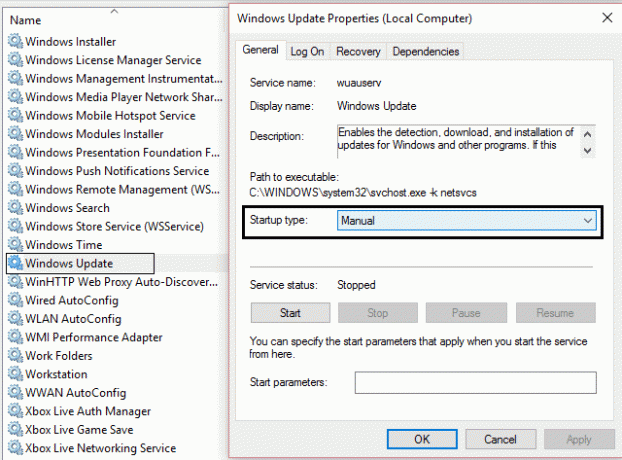
3. Kliknite pravým tlačidlom myši a vyberte Vlastnosti. Ďalej sa uistite, že typ spustenia je nastavený na manuálne a služby sú už spustené, ak nie, kliknite na Štart.
4. Kliknutím na tlačidlo Použiť a potom na tlačidlo OK uložte nastavenia.
5. Stlačte kláves Windows + I a potom vyberte Aktualizácia a zabezpečenie.

6. Ďalej kliknite Skontroluj aktualizácie a uistite sa, že ste nainštalovali všetky čakajúce aktualizácie.

7. Po nainštalovaní aktualizácií reštartujte počítač Opravte kód chyby v obchode Windows Store 0x80240437.
Metóda 4: Odstráňte všetko v priečinku distribúcie softvéru
1.Stlačte Kláves Windows + X a vyberte Príkazový riadok (správca).
2. Teraz zadajte nasledujúci príkaz do cmd a po každom stlačte kláves Enter:
a) net stop wuauserv
b) čisté zastavovacie bity
c) net stop cryptSvc
d) net stop msserver
3. Teraz prejdite na C:\Windows\SoftwareDistribution priečinok a odstráňte všetky súbory a priečinky v ňom.

4. Znova prejdite na príkazový riadok a zadajte každý z príkazov a potom stlačte Enter:
a) čistý štart wuauserv
b) net start cryptSvc
c) čisté štartovacie bity
d) čistý štart msserver
5. Reštartujte počítač.
6. Skúste znova nainštalovať aktualizácie a tentoraz môžete byť úspešní pri inštalácii aktualizácií.
Odporúča sa pre vás:
- Opravte problém s ovládačom Microsoft Virtual Wifi Miniport Adapter (kód chyby 31)
- Opravte, aby sa obrázky na pozadí nezobrazovali na uzamknutej obrazovke po aktualizácii výročia
- Ako opraviť Nepodarilo sa nám nainštalovať Windows 10 Chyba 0XC190010 – 0x20017
- Opravný súbor je poškodený a nedá sa opraviť
To je to, čo máte úspešne za sebou Opravte kód chyby v obchode Windows Store 0x80240437 ak máte stále nejaké otázky týkajúce sa tohto príspevku, neváhajte sa ich opýtať v sekcii komentárov.
- DonOdpovedzte
- Áno, som to ja
Áno, metóda 4 sa mi osvedčila. Ďakujem.
Odpovedzte